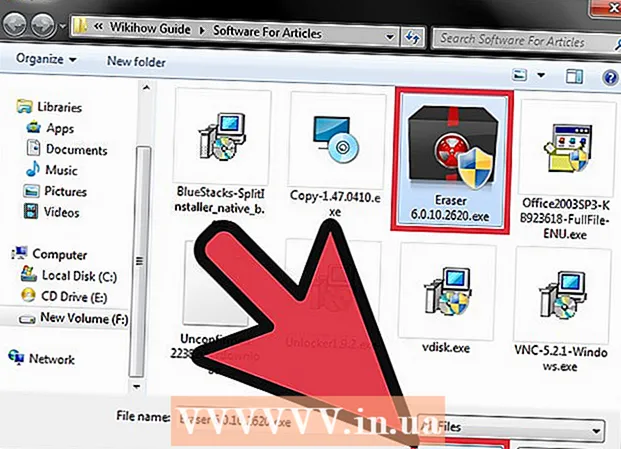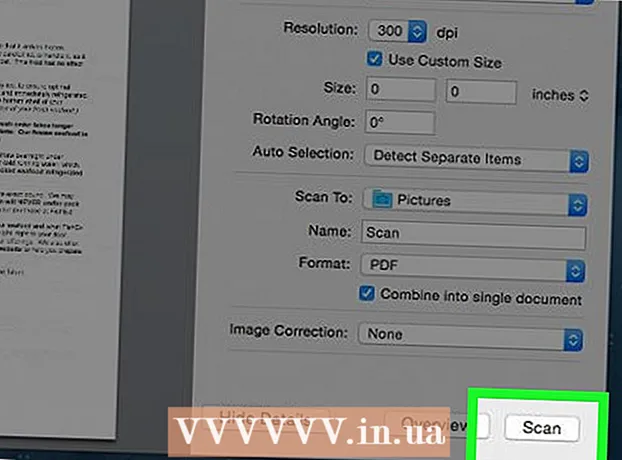Autorius:
Carl Weaver
Kūrybos Data:
26 Vasario Mėn 2021
Atnaujinimo Data:
1 Liepos Mėn 2024

Turinys
- Žingsniai
- 1 dalis iš 3: Atidarykite galinį dangtelį
- 2 dalis iš 3: Kietojo disko pašalinimas
- 3 dalis iš 3: naujo kietojo disko įdiegimas
- Ko tau reikia
Norite padidinti „MacBook“ atmintį arba pakeisti probleminį kietąjį diską? Tai padaryti taip paprasta, kaip nulupti kriaušes, o visa procedūra užtruks vos porą minučių. Pakeitus seną diską nauju, turėsite iš naujo įdiegti operacinę sistemą.
Žingsniai
1 dalis iš 3: Atidarykite galinį dangtelį
 1 Kurkite atsargines failų kopijas. Jei ketinate pakeisti standųjį diską, turėsite iš naujo įdiegti operacinę sistemą. Kadangi jūsų failai šiuo metu saugomi senajame standžiajame diske, turėsite padaryti atsarginę kopiją, kad vėliau galėtumėte juos perkelti į naują diską. Dėl to operacinės sistemos diegimo procedūra bus mažiau skausminga.
1 Kurkite atsargines failų kopijas. Jei ketinate pakeisti standųjį diską, turėsite iš naujo įdiegti operacinę sistemą. Kadangi jūsų failai šiuo metu saugomi senajame standžiajame diske, turėsite padaryti atsarginę kopiją, kad vėliau galėtumėte juos perkelti į naują diską. Dėl to operacinės sistemos diegimo procedūra bus mažiau skausminga. - Mūsų svetainėje rasite straipsnį, kuriame sužinosite, kaip kurti atsargines failų kopijas.
 2 Išjunkite „MacBook“. Atjunkite maitinimo laidą nuo kompiuterio. Prieš atidarydami skydelį, kompiuteris turi būti išjungtas. Priešingu atveju rizikuojate sugadinti svarbius jo komponentus.
2 Išjunkite „MacBook“. Atjunkite maitinimo laidą nuo kompiuterio. Prieš atidarydami skydelį, kompiuteris turi būti išjungtas. Priešingu atveju rizikuojate sugadinti svarbius jo komponentus. - Pastaba: negalėsite išimti kietojo disko iš „MacBook Pros“ su tinklainės ekranu, nes juose yra integruotos „flash“ atminties kortelės, o ne tradiciniai standieji diskai.
 3 Padėkite „MacBook“ dangteliu žemyn. Priešais jus bus galinis kompiuterio skydelis. Padėkite jį taip, kad nereikėtų per daug nusilenkti.
3 Padėkite „MacBook“ dangteliu žemyn. Priešais jus bus galinis kompiuterio skydelis. Padėkite jį taip, kad nereikėtų per daug nusilenkti.  4 Nuimkite dešimt varžtų nuo galinio skydelio. Jie yra palei jo kraštus. Tiksli vieta priklausys nuo jūsų kompiuterio modelio, tačiau visada turėtų būti dešimt. Norėdami tai padaryti, jums reikia „Phillips“ atsuktuvo. Paprastai turėsite atsukti dviejų tipų varžtus:
4 Nuimkite dešimt varžtų nuo galinio skydelio. Jie yra palei jo kraštus. Tiksli vieta priklausys nuo jūsų kompiuterio modelio, tačiau visada turėtų būti dešimt. Norėdami tai padaryti, jums reikia „Phillips“ atsuktuvo. Paprastai turėsite atsukti dviejų tipų varžtus: - Septyni 3 mm varžtai
- Trys 13,5 mm varžtai
- 13 colių „MacBook Pro“ turi įvairias varžtų konfigūracijas, tačiau vis tiek bus dešimt varžtų.
 5 Atidarykite galinį dangtelį. Įkiškite pirštus į šiek tiek atidarytą angą ir atidarykite skydelį. Jis laikomas dviem skląsčiais.
5 Atidarykite galinį dangtelį. Įkiškite pirštus į šiek tiek atidarytą angą ir atidarykite skydelį. Jis laikomas dviem skląsčiais.  6 Atjunkite akumuliatorių. Norėdami išvengti trumpojo jungimo, turite rasti jungtį, vedančią iš akumuliatoriaus į pagrindinę plokštę. Jis yra juodos spalvos, didelio dydžio ir yra šalia pagrindinės plokštės. Stenkitės jį ištraukti tiesiai, kad nieko nepažeistumėte.
6 Atjunkite akumuliatorių. Norėdami išvengti trumpojo jungimo, turite rasti jungtį, vedančią iš akumuliatoriaus į pagrindinę plokštę. Jis yra juodos spalvos, didelio dydžio ir yra šalia pagrindinės plokštės. Stenkitės jį ištraukti tiesiai, kad nieko nepažeistumėte. - Jei jungtis turi specialią kilpą, suimkite ją ir ištraukite jungtį.
- Jei ausies nėra, jungtį nuimkite dantų krapštuku arba purkštuku.
2 dalis iš 3: Kietojo disko pašalinimas
 1 Raskite kietąjį diską. Kietasis diskas yra stačiakampio formos ir yra viename iš kompiuterio kampų. Dauguma standžiųjų diskų turi etiketes, nurodančias atminties kiekį ir jų greitį. Daugelis standžiųjų diskų yra blizgiuose metaliniuose korpusuose.
1 Raskite kietąjį diską. Kietasis diskas yra stačiakampio formos ir yra viename iš kompiuterio kampų. Dauguma standžiųjų diskų turi etiketes, nurodančias atminties kiekį ir jų greitį. Daugelis standžiųjų diskų yra blizgiuose metaliniuose korpusuose.  2 Atsukite varžtus, tvirtinančius diską. Diskas tvirtinamas dviem mažais varžtais, esančiais viename iš jo kraštų. Norėdami išimti diską, juos reikia atsukti.
2 Atsukite varžtus, tvirtinančius diską. Diskas tvirtinamas dviem mažais varžtais, esančiais viename iš jo kraštų. Norėdami išimti diską, juos reikia atsukti. - Taip pat galite palikti varžtus laikiklyje, laikančiame diską.
 3 Ištraukite laikiklį. Atsukę varžtus, galite ištraukti laikiklį iš dėklo.
3 Ištraukite laikiklį. Atsukę varžtus, galite ištraukti laikiklį iš dėklo.  4 Ištraukite plastikinį skirtuką iš po disko. Švelniai patraukite už skirtuko, norėdami išimti kietąjį diską iš dėklo. Tiesiog netraukite per stipriai, nes turėsite ištraukti laidą.
4 Ištraukite plastikinį skirtuką iš po disko. Švelniai patraukite už skirtuko, norėdami išimti kietąjį diską iš dėklo. Tiesiog netraukite per stipriai, nes turėsite ištraukti laidą. - Jei nėra skirtuko, diską galite išimti pirštais.
 5 Atjunkite kietąjį diską. Suimkite jungtį, pritvirtintą prie standžiojo disko viršaus. Atjunkite jį nuo kietojo disko. Jei jungtis yra per stipriai pritvirtinta prie disko, švelniai pasukite ją iš vienos pusės į kitą.
5 Atjunkite kietąjį diską. Suimkite jungtį, pritvirtintą prie standžiojo disko viršaus. Atjunkite jį nuo kietojo disko. Jei jungtis yra per stipriai pritvirtinta prie disko, švelniai pasukite ją iš vienos pusės į kitą. - Išimkite standųjį diską iš kompiuterio. Dabar reikia atsukti varžtus, esančius pavaros šonuose.
 6 Atsukite varžtus iš kietojo disko. Kietasis diskas turi keturis „T6 Torx“ varžtus, po du kiekvienoje pusėje. Jums jų prireiks naujam standžiajam diskui, todėl atidėkite juos į šalį.
6 Atsukite varžtus iš kietojo disko. Kietasis diskas turi keturis „T6 Torx“ varžtus, po du kiekvienoje pusėje. Jums jų prireiks naujam standžiajam diskui, todėl atidėkite juos į šalį. - Taip pat galite atsegti skirtuką nuo senojo disko, kad jį vėl prijungtumėte prie naujo.
3 dalis iš 3: naujo kietojo disko įdiegimas
 1 Įsitikinkite, kad naujas diskas suderinamas su jūsų kompiuteriu. Tai turėtų būti 2,5 colio diskas, iki 9,5 mm aukščio. Diskas gali būti standartinis arba kietojo kūno diskas (SSD).
1 Įsitikinkite, kad naujas diskas suderinamas su jūsų kompiuteriu. Tai turėtų būti 2,5 colio diskas, iki 9,5 mm aukščio. Diskas gali būti standartinis arba kietojo kūno diskas (SSD). - SSD diskai žymiai pagreitina įkrovos laiką, tačiau jie yra daug brangesni nei tradiciniai standieji diskai.
 2 Įdėkite keturis „Torx“ varžtus į pavaros korpusą. Sumontuokite keturis varžtus tose pačiose skylėse, kuriose juos išėmėte iš senojo disko. Tiesiog neužveržkite jų per daug, kad nepažeistumėte kietojo disko dėklo.
2 Įdėkite keturis „Torx“ varžtus į pavaros korpusą. Sumontuokite keturis varžtus tose pačiose skylėse, kuriose juos išėmėte iš senojo disko. Tiesiog neužveržkite jų per daug, kad nepažeistumėte kietojo disko dėklo. - Prie disko taip pat galite pritvirtinti liežuvėlio įdėklą. Pritvirtinkite jį prie disko apačios, atsargiai neliesdami grandinių. Įdėklas turėtų būti matomas iš po įdėto disko.
 3 Prijunkite laidą prie pavaros. Įkiškite kabelio jungtį į diskų įrenginio viršuje esančią angą. Įsitikinkite, kad kabelis tvirtai įkištas.
3 Prijunkite laidą prie pavaros. Įkiškite kabelio jungtį į diskų įrenginio viršuje esančią angą. Įsitikinkite, kad kabelis tvirtai įkištas.  4 Įdėkite diską į dėklą. Švelniai įdėkite standųjį diską į dėklą ir įsitikinkite, kad jis yra plokščias. „Torx“ varžtai turėtų tilpti į griovelius, laikančius standųjį diską.
4 Įdėkite diską į dėklą. Švelniai įdėkite standųjį diską į dėklą ir įsitikinkite, kad jis yra plokščias. „Torx“ varžtai turėtų tilpti į griovelius, laikančius standųjį diską.  5 Pritvirtinkite laikiklį. Įdėkite laikiklį ir pritvirtinkite dviem varžtais. Nesukite jų per stipriai.
5 Pritvirtinkite laikiklį. Įdėkite laikiklį ir pritvirtinkite dviem varžtais. Nesukite jų per stipriai.  6 Prijunkite akumuliatorių. Prijunkite akumuliatorių prie plokštės. Būkite atsargūs, nelieskite jokių grandinių, ypač prijungę kabelį.
6 Prijunkite akumuliatorių. Prijunkite akumuliatorių prie plokštės. Būkite atsargūs, nelieskite jokių grandinių, ypač prijungę kabelį.  7 Įdiekite skydelį. Sumontuokite galinį skydelį ir pritvirtinkite dešimt varžtų. Įsitikinkite, kad jis yra lygus.
7 Įdiekite skydelį. Sumontuokite galinį skydelį ir pritvirtinkite dešimt varžtų. Įsitikinkite, kad jis yra lygus.  8 Įdiekite operacinę sistemą. Įdiegę naują standųjį diską, turėsite iš naujo įdiegti operacinę sistemą. Tai galite padaryti naudodami diegimo diską arba atsisiųsdami iš interneto, jei turite tinklo ryšį.
8 Įdiekite operacinę sistemą. Įdiegę naują standųjį diską, turėsite iš naujo įdiegti operacinę sistemą. Tai galite padaryti naudodami diegimo diską arba atsisiųsdami iš interneto, jei turite tinklo ryšį.  9 Naudokite seną diską kaip išorinį diską. Jei senas diskas veikia ir ką tik jį pakeitėte spartesniu arba daugiau atminties turinčiu disku, galite jį naudoti kaip išorinį diską, kurį galite pasiimti su savimi, kad ir kur eitumėte. Viskas, ką jums reikia padaryti, tai rasti dėklą, kurį galite nusipirkti daugelyje kompiuterių parduotuvių.
9 Naudokite seną diską kaip išorinį diską. Jei senas diskas veikia ir ką tik jį pakeitėte spartesniu arba daugiau atminties turinčiu disku, galite jį naudoti kaip išorinį diską, kurį galite pasiimti su savimi, kad ir kur eitumėte. Viskas, ką jums reikia padaryti, tai rasti dėklą, kurį galite nusipirkti daugelyje kompiuterių parduotuvių. - Mūsų svetainėje taip pat rasite išsamias instrukcijas, kaip seną diską paversti nešiojamuoju išoriniu USB įrenginiu.
Ko tau reikia
- kryžminis atsuktuvas
- T6 Torx atsuktuvas
- Dantų krapštukas arba mentele